现在大部分笔记本电脑都是win10系统,有些用户遇到了无法打开移动热点问题,想知道怎么解决,接下来小编就给大家介绍一下具体的操作步骤。
具体如下:
-
1. 首先第一步鼠标右键单击【此电脑】图标,在弹出的菜单栏中根据下图箭头所指,点击【属性】选项。
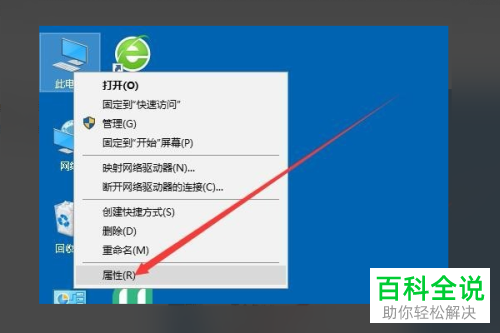
-
2. 第二步打开【系统】窗口后,根据下图箭头所指,点击【设备管理器】选项。
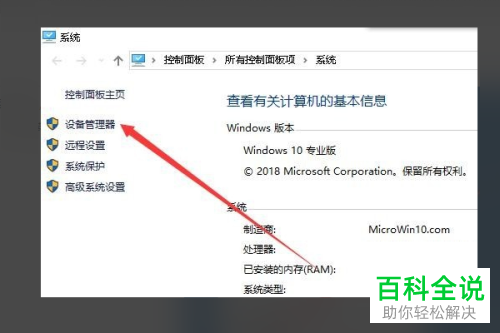
-
3. 第三步打开【设备管理器】窗口后,根据下图箭头所指,点击【网络适配器】选项。
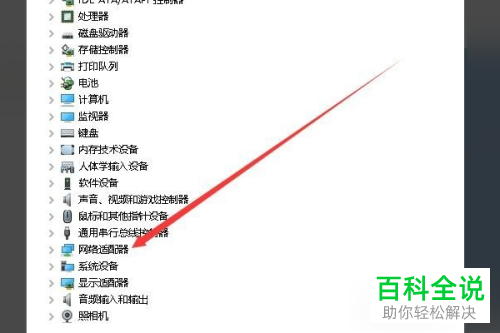
-
4. 第四步在下拉列表中,根据下图箭头所指,鼠标右键单击无线网卡设备。

-
5. 第五步在弹出的菜单栏中,根据下图箭头所指,点击【属性】选项。

-
6. 第六步打开【属性】窗口后,根据下图箭头所指,点击【高级】选项。
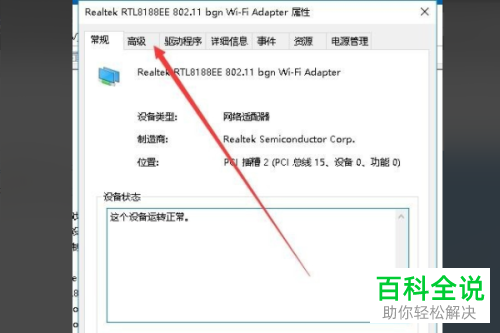
-
7. 第七步在【高级】页面中,根据下图箭头所指,先选中【802.1 channel width for 2.4GHz】,接着点击右侧三角图标。

-
8. 最后在弹出的菜单栏中,根据下图箭头所指,选择【20MHz Only】,接着点击【确定】选项,然后重新打开移动热点即可。

-
以上就是怎么解决win10笔记本电脑无法打开移动热点问题的方法。
